Voir l'historique d'un document
Voir les transactions de circulation pour un document
Pour voir l'historique des transactions de circulation pour un document. Cherchez le document sous Recherche de documents.
- Cliquez sur le titre du document.
- Dans l'écran Exemplaires, dans la ligne du document approprié, cliquez sur Voir/Modifier.
- Filtrez les exemplaires par Succursale/Emplacement sur rayons ou Succursale/Emplacement sur rayons temporaire. Les sélections de filtre seront conservées pour la durée de votre session active, y compris lorsque vous passez de Circulation à Gestion des notices.
Note. - Il est possible que la liste d'exemplaires résultante soit filtrée en fonction de la succursale que vous avec sélectionnée lorsque vous vous êtes connecté à WorldShare si ce paramètre a été activé dans Paramètres de l'établissement dans Gestion des notices. Pour plus d'informations, voir Filtrer automatiquement la liste des exemplaires par succursale.
- Filtrez les exemplaires par Succursale/Emplacement sur rayons ou Succursale/Emplacement sur rayons temporaire. Les sélections de filtre seront conservées pour la durée de votre session active, y compris lorsque vous passez de Circulation à Gestion des notices.
- Dans l'écran Détails sur le document, dans le coin supérieur droit, cliquez sur Historique des transactions.
À propos de l'historique des transactions
Le système conserve les transactions de circulation (prêts, retours, etc.) associées aux documents et aux usagers lorsque l'historique des transactions est stocké. Ces paramètres sont facultatifs et doivent être activés dans Configuration des services OCLC (Circulation WorldShare > Administration/Général > Historiques). Pour plus de détails, voir Historiques.
L'historique des transactions est stocké :
- Dans la section Historique des transactions de l'écran Détails sur le document (historique des transactions pour le document).
- Sous l'onglet Historique dans le dossier d'usager (historique des transactions pour l'usager).
Pour plus d'informations sur les rapports disponibles, voir Rapports de Circulation.
Historique des avis
Un onglet Avis est affiché dans les écrans de gestion des documents pour les documents WorldCat et temporaires.
Lhistorique des avis pour les documents comporte une entrée (ligne) pour chaque avis lié au document envoyé à l'usager. Vous pouvez voir la date et l'heure auxquelles le courriel a été mis en file d'attente ou envoyé, le type d'avis, l'adresse électronique où l'avis a été envoyé et l'état du courriel. Ouvrez la section Détails pour voir la liste des document inclus dans l'avis.
Filtrez la liste des avis par Type d'avis, par Usager ou par État. Utilisez le bouton Afficher les filtres pour sélectionner ou modifier le ou les filtres à utiliser.
Lors du filtrage par usager, le système cherchera les données qui se trouvent actuellement dans le dossier de l'usager afin que vous puissiez sélectionner un dossier d'usager dans la liste. L'option de recherche par défaut est le code-barres de l'usager, mais vous pouvez sélectionner un index différent, comme Nom et Identifiant.
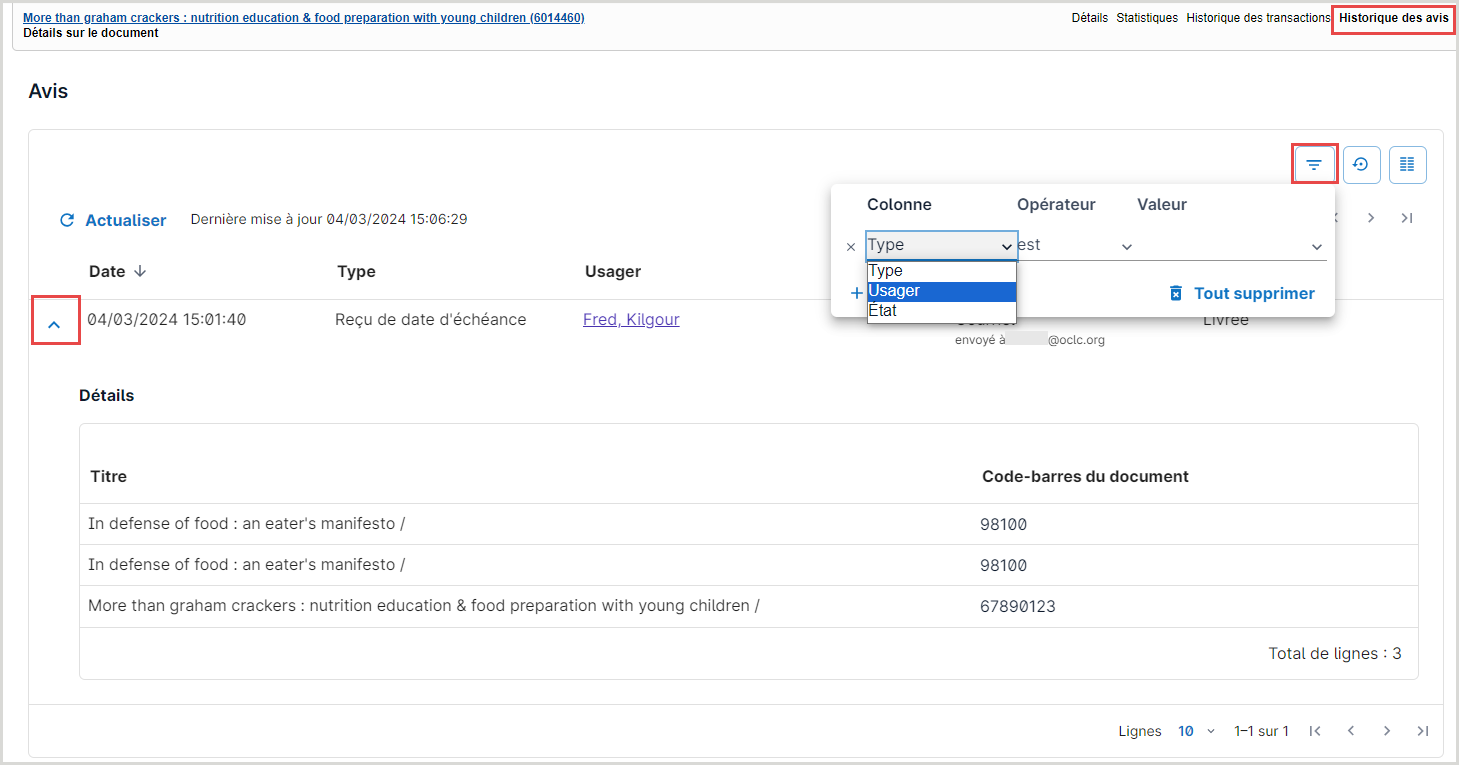
Envoyer de nouveau un avis ou l'imprimer
Si cette option est activée dans les paramètres Historique des avis de la section Historiques, sous Administration/Général dans Configuration des services OCLC, le personnel a la possibilité d'afficher les détails des avis précédemment envoyés et de prendre des mesures pour renvoyer ou imprimer des avis individuels. Voir Historiques pour plus d'informations sur l'activation de cette option.
Pour envoyer de nouveau un avis :
- Accédez à l'écran Avis dans le dossier de l'usager ou l'écran du document dans Circulation WorldShare.
- Sélectionnez la liste déroulante Actions à coté de l'avis approprié.
- Dans la liste déroulante Sélectionner une méthode, sélectionnez Courriel ou Impression réseau.
- Un écran d'aperçu sera présenté afin que vous puissiez vérifier la ligne d'objet, le destinataire, l'adresse de réponse et le contenu du message.
- Cliquez sur Envoyer.
- Avant l'envoi, vous pouvez modifier l'adresse du destinataire ainsi que l'adresse de réponse.
Lors du renvoi, un nouvel avis apparaîtra dans l'historique des avis et sera identifié comme Renvoyé. L'avis initial affichera également un message indiquant la dernière date d'envoi.
Trouver les avis par document
Les types d'avis suivants comprennent des informations au niveau du document. Ces types d'avis notification seront pris en compte lors de la consultation de l'historique des notifications d'un article ou lors du filtrage de l'historique des notifications d'un utilisateur par code-barres de l'article :
- Rappel qu'il y a une facture
- Reçu de date d'échéance (reçus automatiques uniquement)
- Récupérer réservation
- Prêt en retard
- Rappeler prêt
- Mise de côté expirée
- Récupérer mise de côté
- Mise de côté créée
- Reçu pour retour (reçus automatiques uniquement)
- Avis de suspension
Pour l'instant, les types d'avis suivants ne contiennent pas d'informations au niveau du document. Ces avis ne seront pas affichés dans l'historique des avis d'un document, ni lors du filtrage de l'historique des avis d'un utilisateur par code-barres de document :
- Demande de réservation expirée
- Avis d'expiration de réservation sur rayon
- Avis de facture pour abonnement
- Avis de confirmation d'abonnement
- Avis de rappel d'expiration d'abonnement
- Divers
- Courriel de reçu
- Comprend tous les reçus envoyés manuellement par le personnel de la bibliothèque qui travaille dans l'interface Circulation. Comprend les reçus de règlement de factures par paiement, amnistie, annulation ou remboursement, ainsi que les reçus de date d'échéance et de retours.
